Appearance
通用审批
系统内置审批会在此集中展示。您也根据自身的业务场景来新建审批项,根据分支、审批、抄送、办理等功能来配置审批流程。
通用内部审批
初始化审批设置
DANGER
系统默认审批包含【合同、资产、考勤、财务、工单、招商、运营、物业服务】几大业务类型,初次创建审批节点需要去对应业务下点击右侧【更多】-【审批流设置】设置对应审批流程。设置完成后,系统审批方可进行应用。
各业务类型审批设置处
1、合同类
在【租赁管理】各版块右侧【更多】-【审批流设置】中设置审批流程。

2、资产类
在【资产管理】各版块右侧【更多】-【审批流设置】中设置审批流程。

3、考勤类
在【行政办公】-【考勤】-【更多】-【审批流设置】中设置审批流程。

4、财务类
在【业务财务】各版块右侧【更多】-【审批流设置】中设置审批流程。

5、工单类
在【物业管理】-【在线报修】-【工单列表】右侧【更多】-【审批流设置】中设置审批流程。

6、招商类
在【招商管理】各版块右侧【更多】-【审批流设置】中设置审批流程。

7、运营类
在【资产管理】-【进退场管理】、【租户管理】右侧【更多】-【审批流设置】中设置审批流程。

8、物业服务类
在【运营管理】-【进退场管理】-【装修管理】右侧【更多】-【审批流设置】中设置审批流程。

编辑审批
只需设置【基本信息】的流程管理员,和【更多设置】中的修改设置。其余内容无需调整。



审批流程
设置不同审批节点或不同情况下不同的审批人员。


流程列表中默认提供的全部项目和公司下提交人为本人时自动通过的审批流。

如需添加不同节点审批人员可点击【编辑】增加节点。

如果要设置不同公司或项目下不同审批流,可点击【+审批流程】自行创建
所属公司:在【系统设置】-【企业设置】-【公司列表】中添加所属公司后方可应用。
所属项目:在【资源管理】-【房产项目】中添加所属项目后方可应用。

1、条件分支
如果存在不同条件下由不同审批人员审批,可点击【条件分支】进行规则创建,并设置对应规则下的审批人员。

添加条件:属于【且】的关系,表明在一个条件组下两个条件都要满足。
添加条件组:属于【或】的关系,表明满足A条件组或B条件组即可。

2、审批人:设置

3、抄送人:

4、办理人:

发起审批
根据左侧的不同分类设置相应应用版块下的审批流,设置完成后,在对应功能发起审批时会自动根据这里设置的审批流程发起审批。
注意:默认审批流不支持删除

新建内部审批流
当除了现有审批流程外还存在其它需要在系统中提交的审批流程,可自行创建审批进行应用。
新建分组
设置需要应用的自定义审批流程。可使用于报销、领用、采购等。

创建审批流程
基础信息:设置审批单归属的分组及后期可发起审批应用的人员范围设置。

表单设计:设置需要提交人填写的信息内容。

点击发布完成审批表单设置。
设置审批流程
设置不同审批节点或不同情况下不同的审批人员。


流程列表中默认提供的全部项目和公司下提交人为本人时自动通过的审批流。

如需添加不同节点审批人员可点击【编辑】增加节点。

如果要设置不同公司或项目下不同审批流,可点击【+审批流程】自行创建
所属公司:在【系统设置】-【企业设置】-【公司列表】中添加所属公司后方可应用。
所属项目:在【资源管理】-【房产项目】中添加所属项目后方可应用。

1、条件分支
如果存在不同条件下由不同审批人员审批,可点击【条件分支】进行规则创建,并设置对应规则下的审批人员。

添加条件:属于【且】的关系,表明在一个条件组下两个条件都要满足。
添加条件组:属于【或】的关系,表明满足A条件组或B条件组即可。

2、审批人:设置

3、抄送人:

4、办理人:

前端展示
电脑端

移动管理端


业户审批
DANGER
各业务类型审批设置处
物业类
1、业户装修申请审批
【运营管理】-【进退场管理】-【装修管理】-【更多】-【审批流设置】中设置初始审批流。
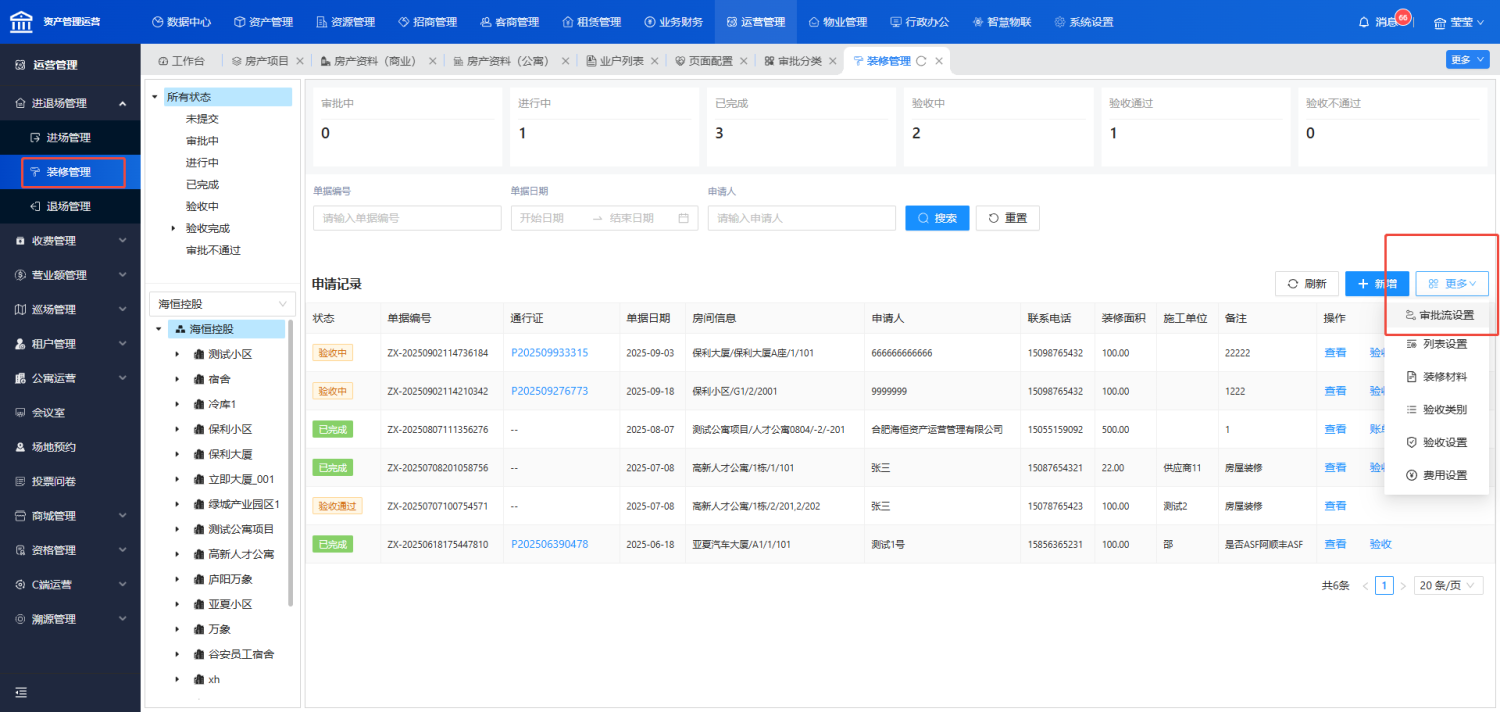
2、出入证延期申请
【物业管理】-【出入证管理】-【审批流设置】中设置初始审批流。
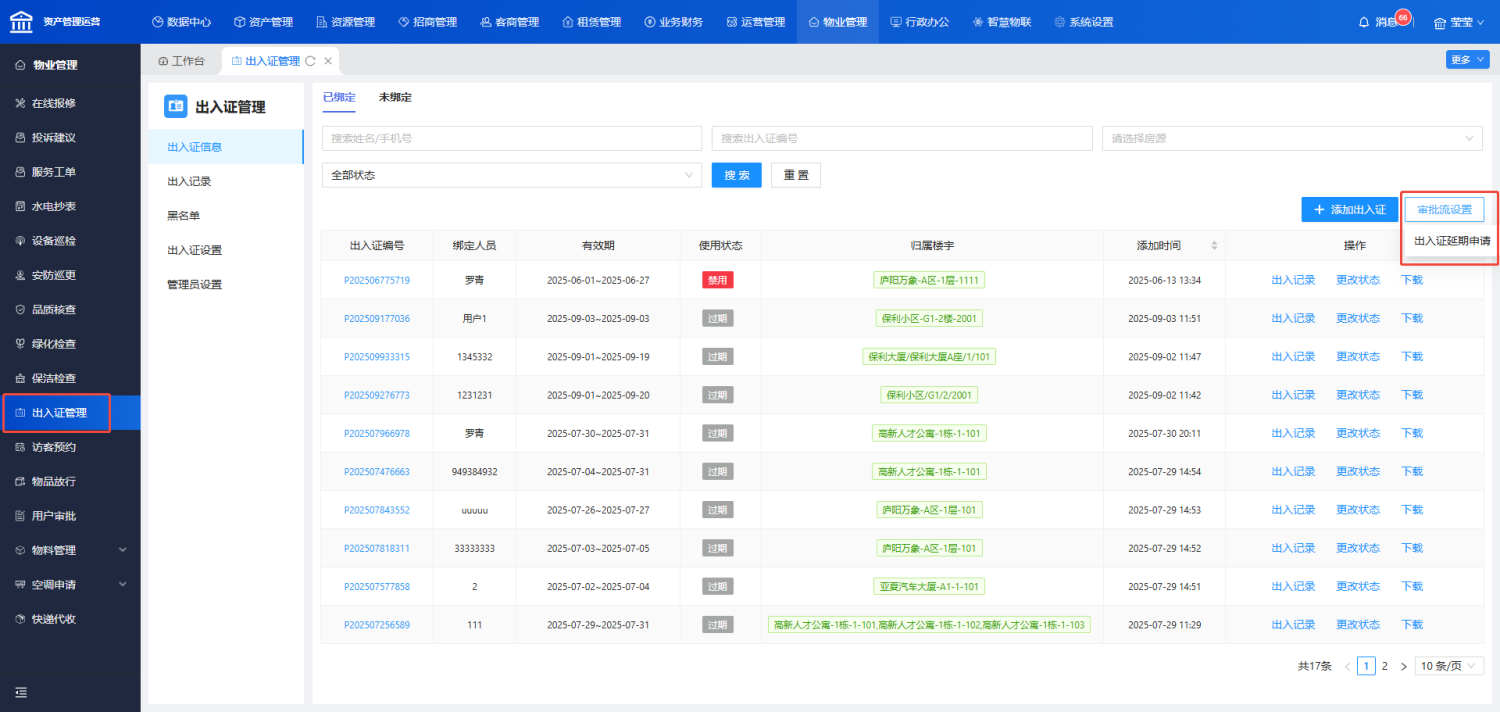
3、业户访客预约审批
【物业管理】-【访客预约】-【更多】-【审批流设置】中设置初始审批流。
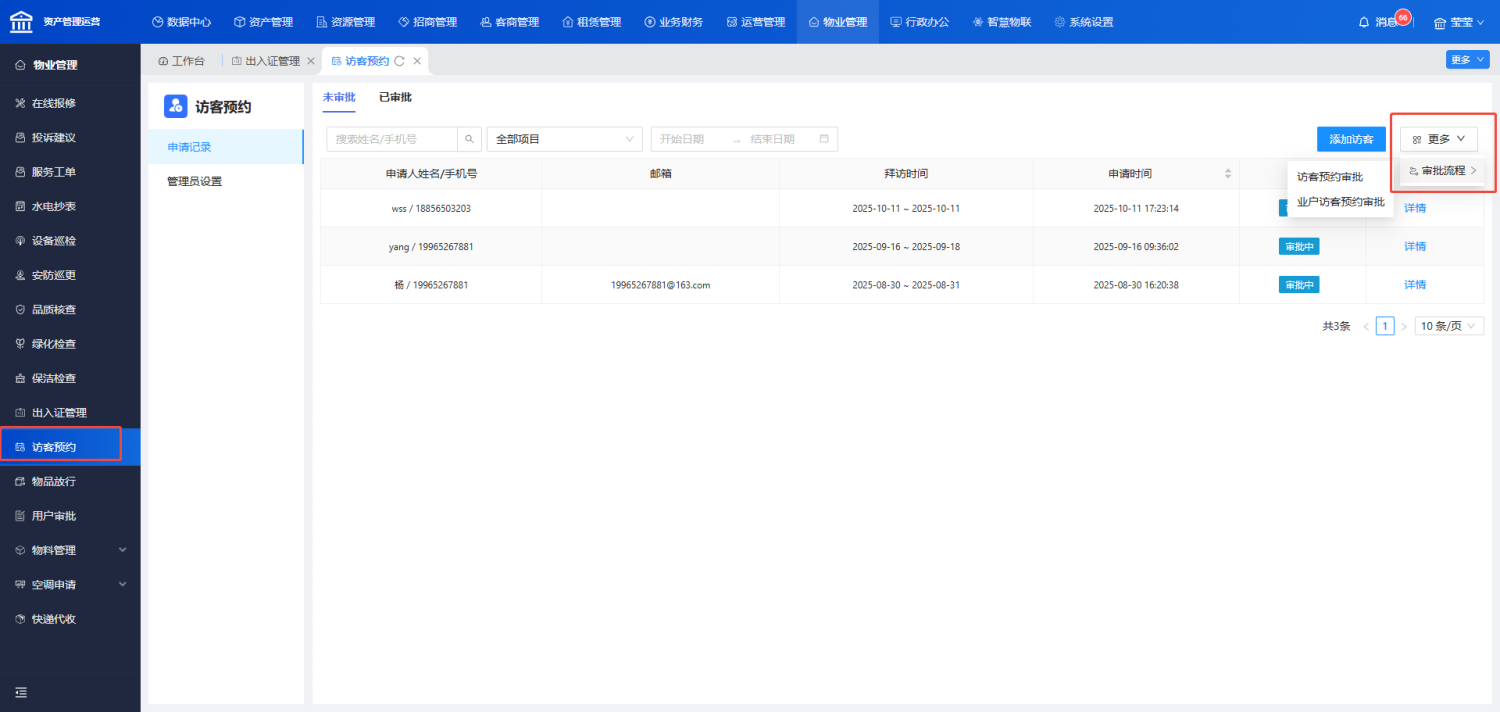
4、免费车申请
【智慧物联】-【智慧停车场】-【审批流设置】中设置初始审批流。
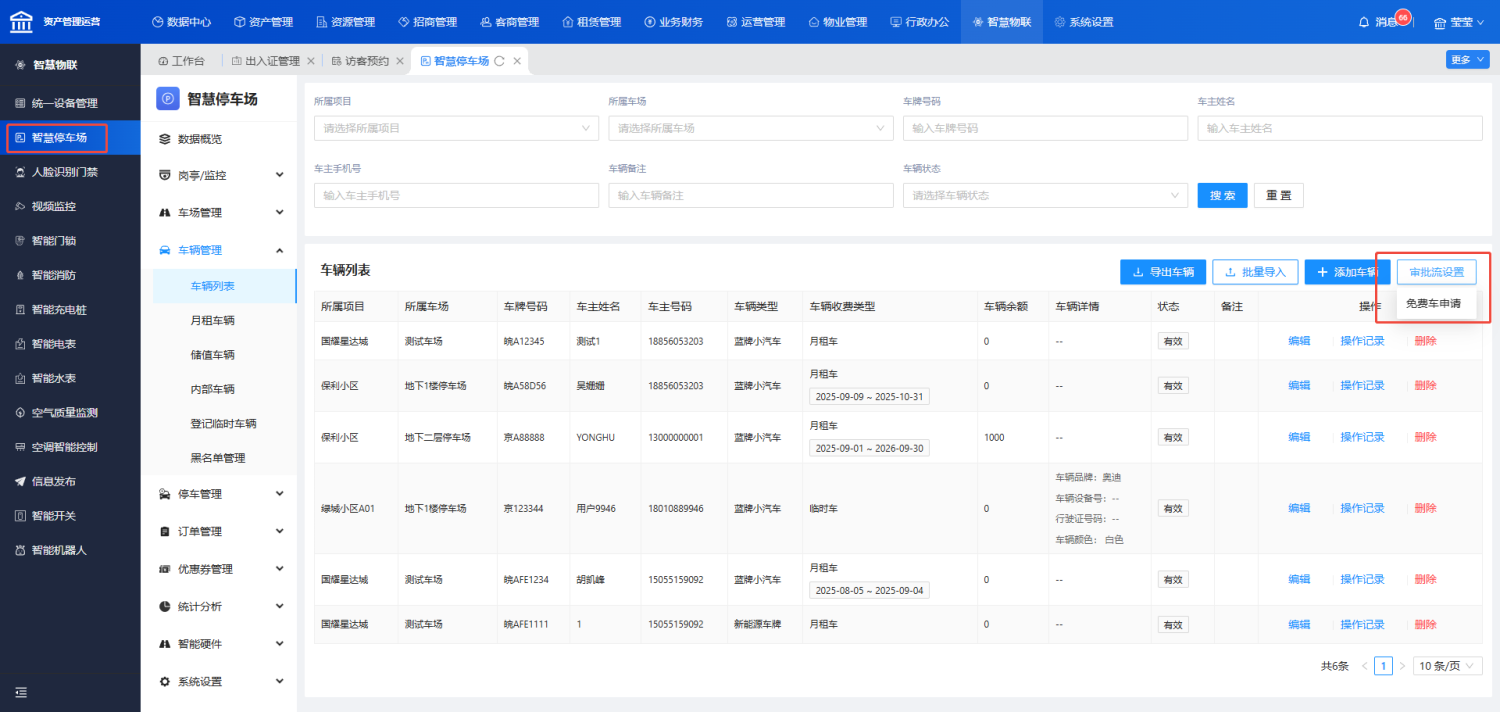
合同类
在【合同设置】-【合同退租协议】-【退租配置】开启支持在线租客退租申请。
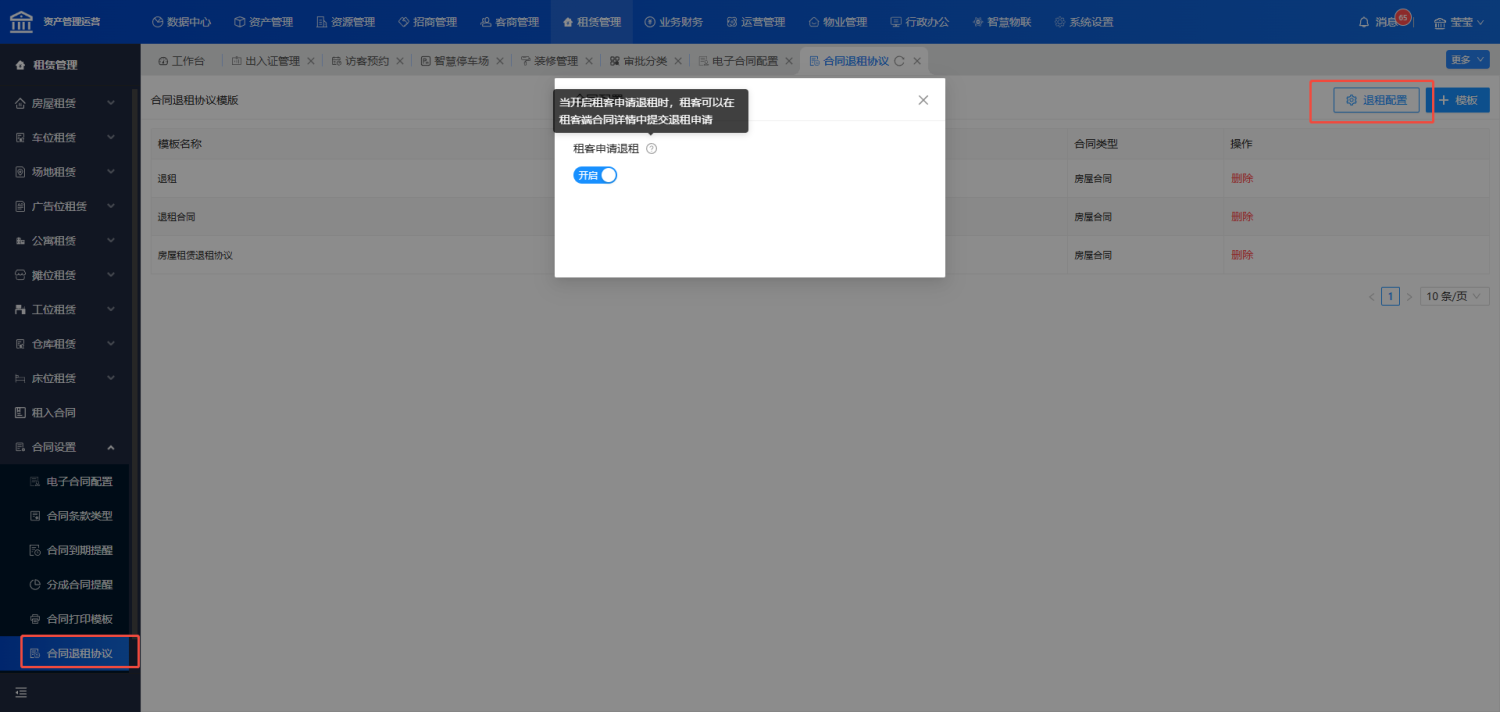
业户类
在【客商管理】-【业户人员管理】-【更多】-【业户人员配置】开启支持租客端业户人员资料修改。
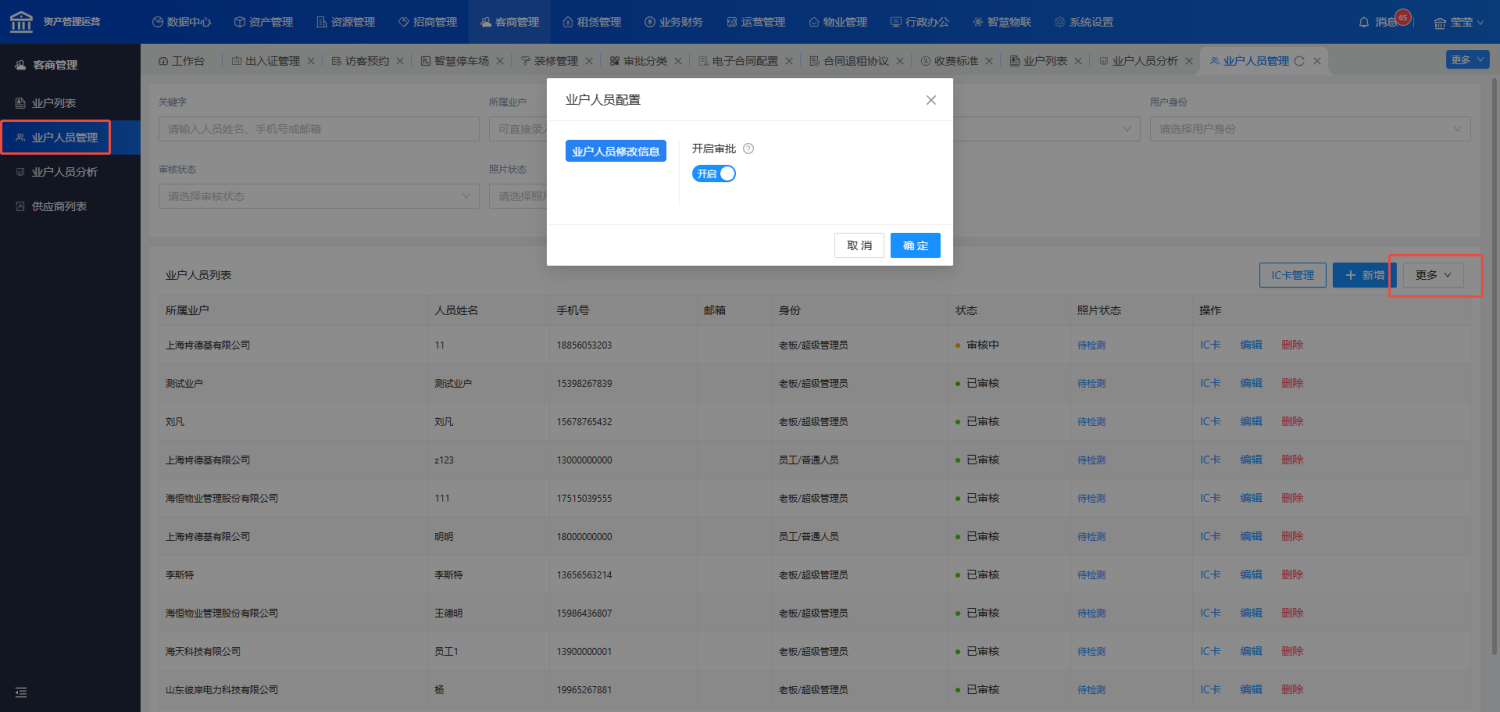
操作流程详见【通用内部审批】-【编辑审批】和【审批流程】。
租客审批前端展示
1、租客发起审批



2、租客审批


租客退租审批
当开启该功能后,需要在【物业管理】-【用户审批】-【租客合同退租审批】中设置退租审核人员。

前端操作步骤
- 租客端发出申请
在租客端【我的】-【我的企业】-【我的合同】选择对应需要退租的合同进行内容填写




2、管理端处理审批
1. 处理审批:在管理后台收到租客退租的站内信提醒,点击进入进行审批。

2. 进行退租操作
审批通过后说明机构同意了他的申请,此时对应的部门人员需在【合同】-【合同列表】找到对应租客需退租的合同进行后续退租操作。
审批代办
如果员工(委托人)因其他原因无法处理审批,可以安排一名审批代办人员(代理人)来代替他处理,处理效果与员工(委托人)自己处理一样。

当有需要委托人进行审批的内容时,代理人和委托人都会收到审批站内信,并均可进行审批操作。

审批流程展示
发起审批
PC端发起审批:员工通过【行政办公】-【通用审批】-【我的审批】-【发起审批】中进行审批流的发起。

移动端发起审批:员工通过员工移动端【工作台】-【行政办公】-【通用审批】-【发起申请】选择需提交的审批业务。


审批人审核
站内信收到审批通知,点进进入后可进行审批处理。

加签:当当前审批人认为需要其他人员(如专家、上级或相关部门)提供意见时,可主动发起加签,将流程转给额外审批人审核。加签权限归当前审批人所有。

1、业务我不需要审批时怎么处理?
在设置审批流程里设置审批人为【提交人本人】并在下面选择 【自动跳过】,此时提交业务时就会自动跳过审批,无需手动审核了。

2、 审批配置:审批和办理有什么区别吗?
审批:通常是指上级或有权限的管理人员对提交的申请进行审核、批准或否决的过程。
办理:是指在申请获得批准后,具体执行相关操作的过程。办理者是负责落实审批结果的人员,通常是执行层,负责完成申请中要求的任务,例如财务人员进行盖章等实际操作。

3、表单字段【单选】中的【表单内部字段】是什么意思?
是指在明细里面增加的数字、金额、单行文本,可以在单选中进行选择应用。

